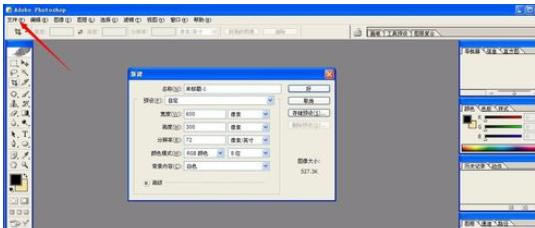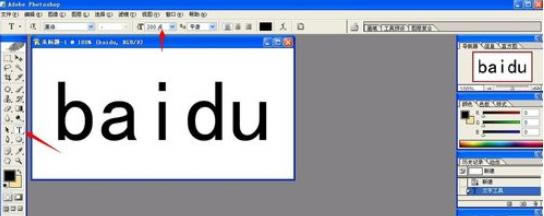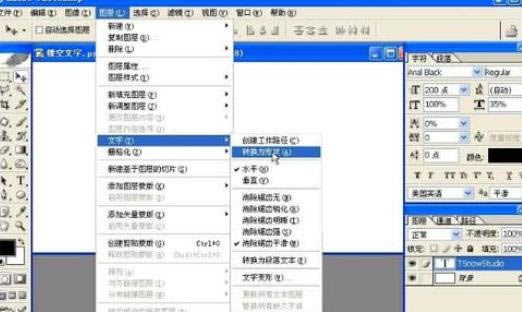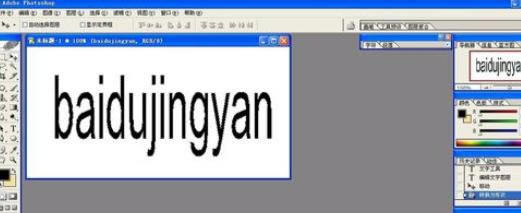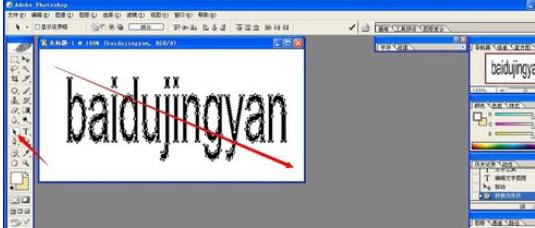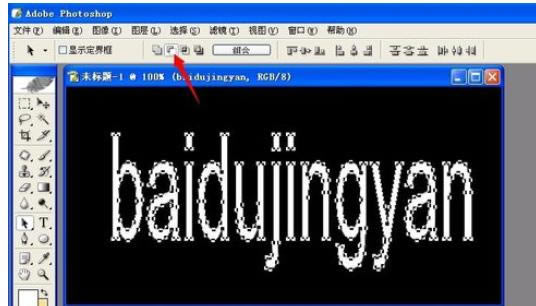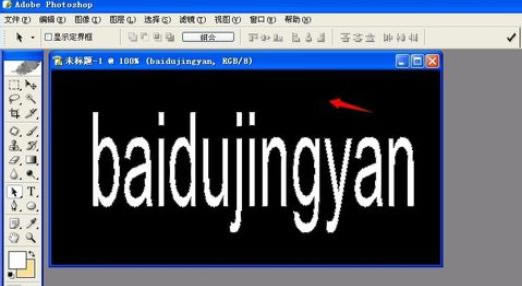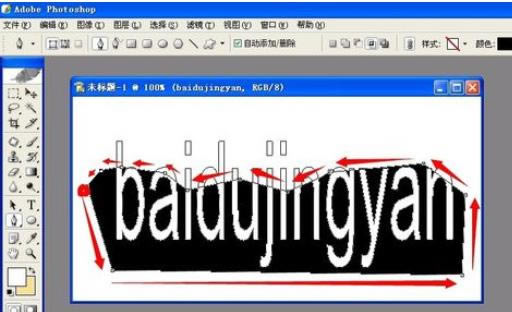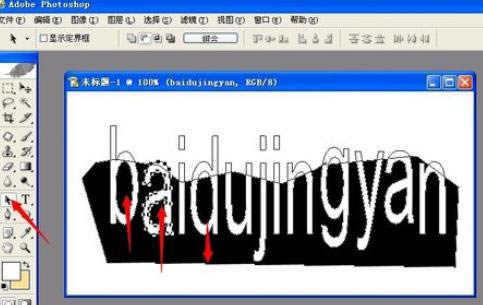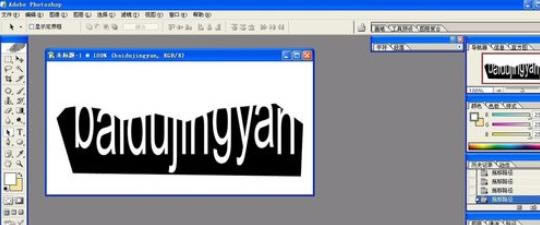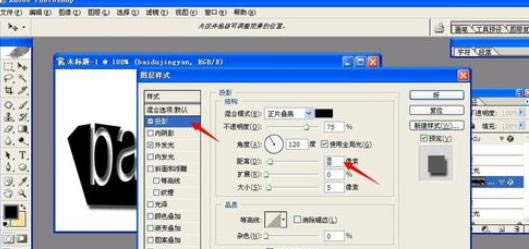使用photoshop设计出镂空文字的设置步骤_装机软件
发表时间:2023-05-12 来源:本站整理相关软件相关文章人气:
[摘要]软件大小: 49.78MB 软件版本: 11.0 软件类型:yesky标签: 利用photoshop如何制作出镂空文字呢?接着,就是小编讲解的利用photoshop制作出镂空文字的操作步骤。点击文...
-
- 软件大小: 49.78MB
- 软件版本: 11.0
- 软件类型:
利用photoshop如何制作出镂空文字呢?接着,就是小编讲解的利用photoshop制作出镂空文字的操作步骤。
点击文件工具栏,选择新建,并创建一个600x300的文件,点击好。
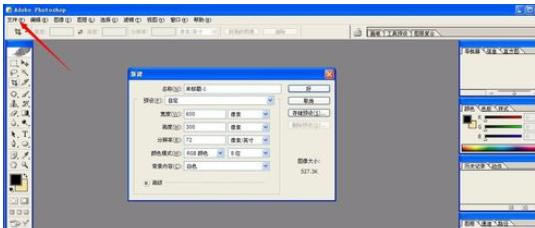
点击文字工具,把文字的大小设置的稍微大一些,然后在文件中随便输入几个字。
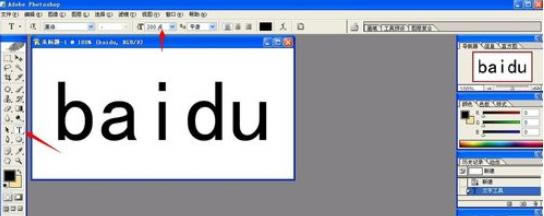
依次点击图层—文字—转换为形状,得到下图效果
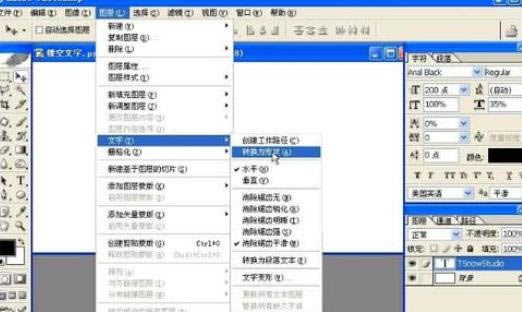
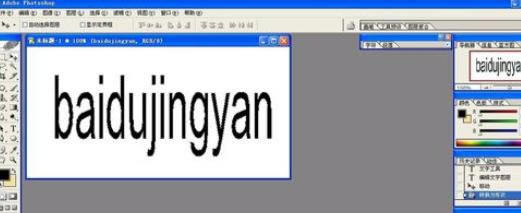
点击软件左边栏中的路径选择工具,然后在文件中从左上开始拉向右下,直到把文字全部选取。
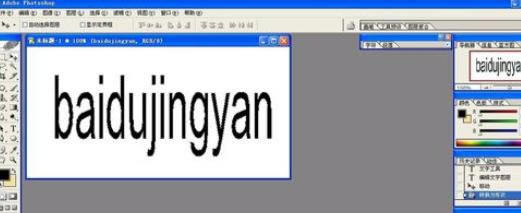
点击从形状区域减去命令,文件变成如图所示的效果,然后点击文件的空白位置,确认变化效果。
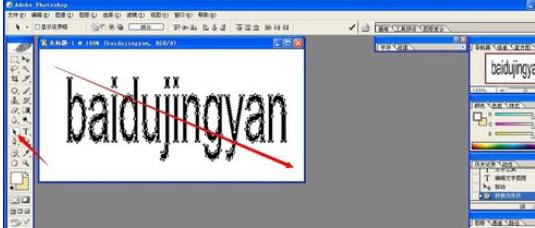
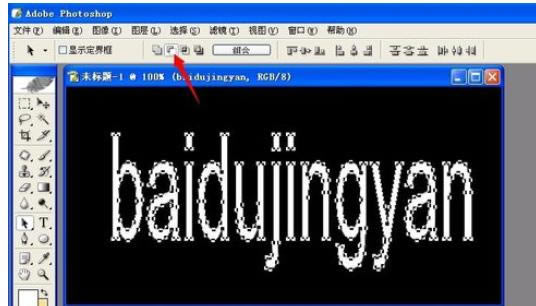
选择钢笔工具,并选择如图所示的选项,
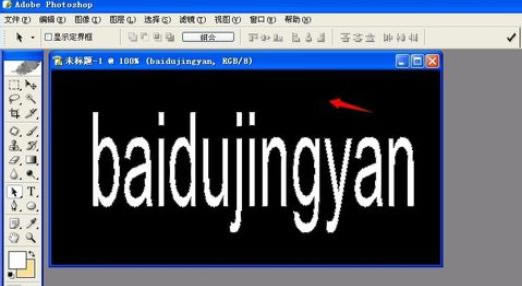
在文件中绘制如图所示的几个点

选择路径选择工具,可以把文件中的字母任意的拖动上下或者左右。
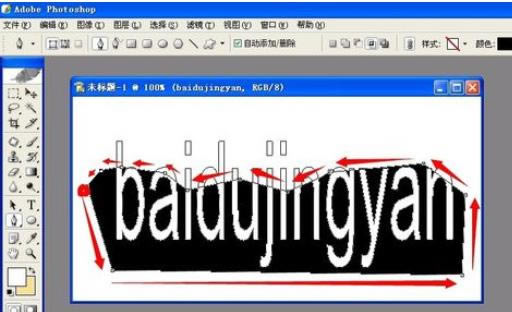
单击图层面板中的缩栏图,把多余的部分隐藏起来,如下图效果
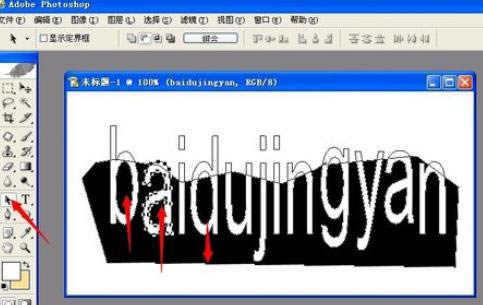
点击右下角的像F一样的工具,选择投影,设置距离为8;选择外发光,设置不透明度为50,大小为1,然后确定。
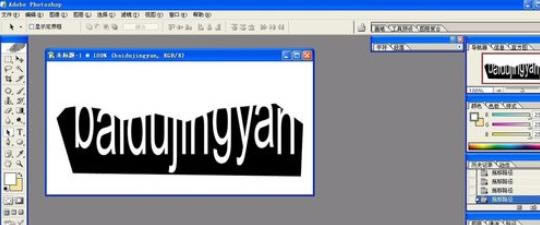
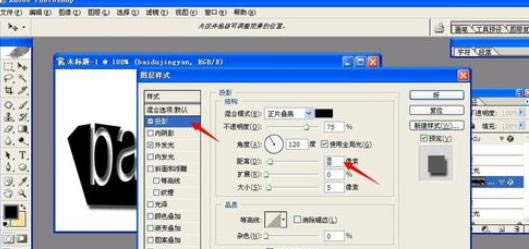
然后新建一个文字层,随便输入几个文字。按住刚做好的效果层不放,把它拖到新建的文字层下方,这时新建的文字层也同样有设置的效果了。完成。

上文就是小编讲解的利用photoshop制作出镂空文字的操作步骤,大家都学会了吗?
装机软件,全自动在线安装过程,无需电脑技术,小白在家也可自己完成安装,纯净稳定,装机必备之选!